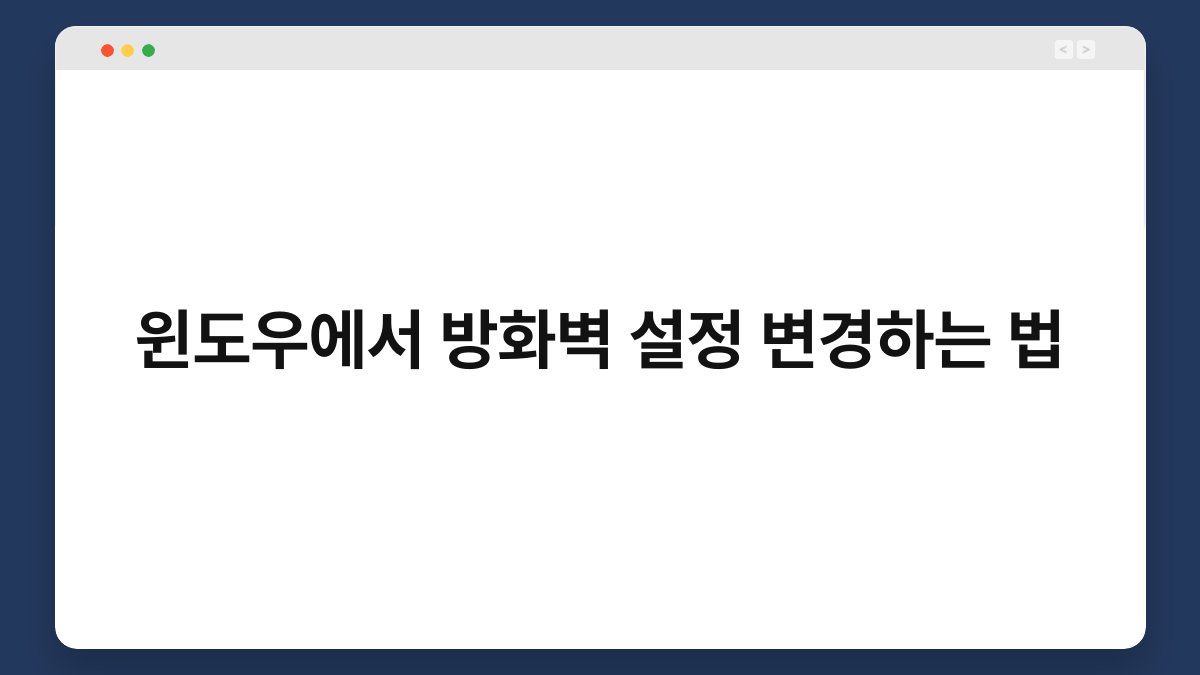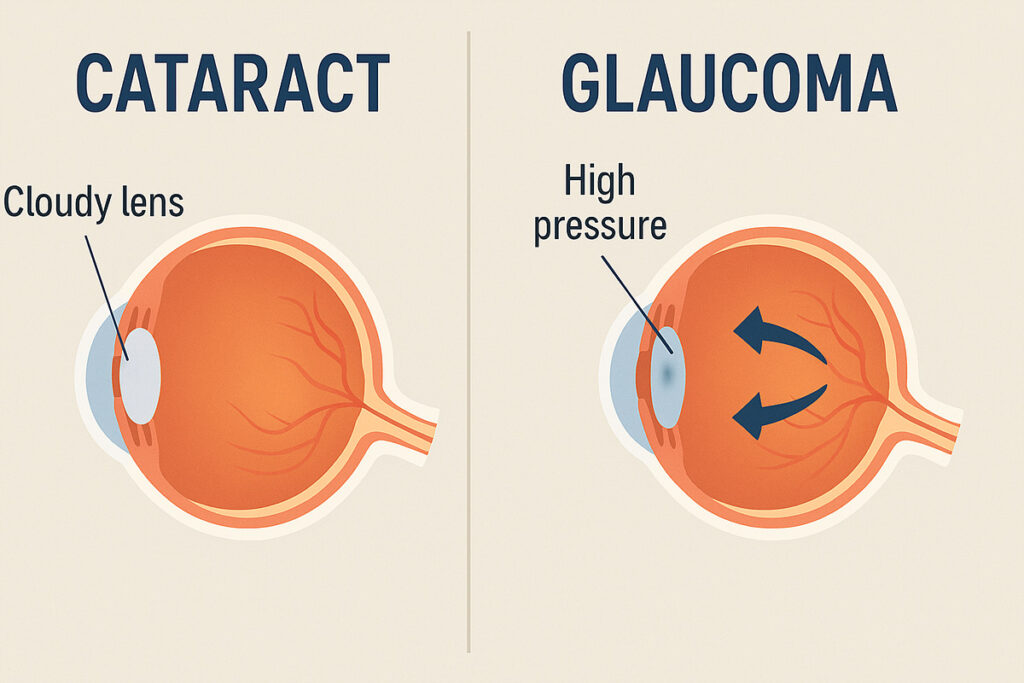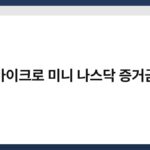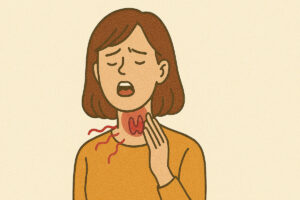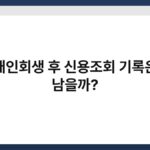윈도우에서 방화벽 설정을 변경하는 것은 컴퓨터의 보안을 강화하는 중요한 과정입니다. 하지만 이 작업이 복잡하게 느껴질 수 있죠. 많은 분들이 방화벽에 대해 잘 모르고, 어떻게 설정을 변경해야 할지 고민하곤 합니다. 이 글에서는 윈도우에서 방화벽 설정을 쉽게 변경하는 방법과 주의사항을 안내해 드리겠습니다. 끝까지 읽으시면, 방화벽 설정을 자신 있게 조정할 수 있게 될 것입니다.
🔍 핵심 요약
✅ 방화벽 설정을 통해 컴퓨터 보안을 강화할 수 있습니다.
✅ 윈도우 방화벽은 기본적으로 활성화되어 있습니다.
✅ 설정 변경은 제어판 또는 Windows 보안에서 가능합니다.
✅ 특정 프로그램의 접근 허용 및 차단이 가능합니다.
✅ 방화벽 설정을 변경할 때는 신중함이 필요합니다.
방화벽이란 무엇인가요?
방화벽의 기본 개념
방화벽은 컴퓨터와 외부 네트워크 간의 통신을 관리하는 소프트웨어 또는 하드웨어입니다. 이를 통해 악성 프로그램이나 해커의 공격으로부터 컴퓨터를 보호할 수 있습니다. 방화벽은 허용된 트래픽만 통과시키고, 의심스러운 트래픽은 차단하는 역할을 합니다.
방화벽의 중요성
방화벽은 단순히 보안을 위한 도구가 아닙니다. 컴퓨터의 성능을 유지하고, 개인 정보를 보호하는 데도 중요한 역할을 합니다. 방화벽이 없다면, 해커가 쉽게 시스템에 침투할 수 있는 위험이 커지죠. 따라서 방화벽의 설정을 잘 이해하고 관리하는 것이 중요합니다.
| 주제 | 내용 |
|---|---|
| 방화벽 개념 | 컴퓨터와 외부 네트워크 간의 통신 관리 |
| 방화벽 중요성 | 보안 유지 및 개인 정보 보호 |
윈도우 방화벽 설정 방법
제어판을 통한 설정
윈도우의 방화벽 설정은 제어판에서 쉽게 접근할 수 있습니다. 제어판을 열고 ‘시스템 및 보안’ 메뉴로 이동한 후, ‘Windows 방화벽’을 선택하세요. 여기에서 방화벽을 켜거나 끌 수 있으며, 고급 설정으로 들어가면 더욱 세부적인 조정이 가능합니다.
Windows 보안을 통한 설정
윈도우 10 이상에서는 Windows 보안 앱을 통해 방화벽을 설정할 수 있습니다. 시작 메뉴에서 ‘Windows 보안’을 검색하고, ‘방화벽 및 네트워크 보호’를 클릭하세요. 여기에서 방화벽 상태를 확인하고, 특정 네트워크에 대한 설정을 변경할 수 있습니다.
| 주제 | 내용 |
|---|---|
| 제어판 설정 방법 | 시스템 및 보안 → Windows 방화벽 선택 |
| Windows 보안 설정 방법 | Windows 보안 앱 → 방화벽 및 네트워크 보호 클릭 |
특정 프로그램의 접근 허용
프로그램 추가하기
방화벽에서 특정 프로그램의 접근을 허용하려면, ‘Windows 방화벽’ 설정에서 ‘앱 또는 기능 허용’을 선택하세요. 여기에서 추가하고자 하는 프로그램을 선택하면 됩니다. 이를 통해 신뢰할 수 있는 프로그램이 차단되지 않도록 할 수 있습니다.
접근 차단하기
특정 프로그램의 접근을 차단하고 싶다면, 같은 메뉴에서 해당 프로그램을 찾아 체크 해제를 하시면 됩니다. 이 방법으로 불필요한 프로그램의 접근을 제한하여 보안을 강화할 수 있습니다.
| 주제 | 내용 |
|---|---|
| 프로그램 추가하기 | Windows 방화벽 → 앱 또는 기능 허용 선택 |
| 접근 차단하기 | 해당 프로그램 체크 해제 |
방화벽 설정 시 주의사항
신뢰할 수 있는 프로그램만 허용
방화벽 설정을 변경할 때는 신뢰할 수 있는 프로그램만 허용해야 합니다. 잘 모르는 프로그램을 허용하면, 보안에 취약해질 수 있습니다. 항상 프로그램의 출처를 확인하고, 필요할 경우 추가적인 보안 조치를 고려하세요.
정기적인 점검 필요
방화벽 설정은 한 번 변경했다고 해서 끝나는 것이 아닙니다. 정기적으로 설정을 점검하고, 새로운 업데이트나 변경 사항이 있을 경우 즉시 반영해야 합니다. 이를 통해 항상 최신 보안 상태를 유지할 수 있습니다.
| 주제 | 내용 |
|---|---|
| 신뢰할 수 있는 프로그램 | 출처 확인 후 허용 |
| 정기적인 점검 필요 | 설정 점검 및 업데이트 반영 |
방화벽을 끄는 경우
방화벽 끄기
일부 상황에서는 방화벽을 끄고 싶을 수 있습니다. 예를 들어, 특정 프로그램이 방화벽에 의해 차단될 때 일시적으로 끌 수 있습니다. 하지만 이 경우 보안 위험이 증가하므로, 반드시 필요한 상황에서만 사용해야 합니다.
방화벽 끈 후 주의사항
방화벽을 끈 상태에서는 외부의 공격에 취약해질 수 있습니다. 따라서 가능한 한 빨리 방화벽을 다시 활성화해야 합니다. 또한, 방화벽을 끈 동안에는 신뢰할 수 있는 보안 소프트웨어를 사용하여 추가적인 보호를 받는 것이 좋습니다.
| 주제 | 내용 |
|---|---|
| 방화벽 끄기 | 특정 프로그램 차단 시 일시적으로 사용 |
| 방화벽 끈 후 주의사항 | 가능하면 빨리 다시 활성화 |
방화벽 설정 변경 후 확인
설정 확인하기
설정을 변경한 후에는 반드시 확인을 해야 합니다. 방화벽 설정이 제대로 적용되었는지 확인하려면, 방화벽 상태를 다시 체크하세요. 이를 통해 모든 설정이 정상적으로 작동하는지 확인할 수 있습니다.
테스트하기
설정 후에는 간단한 테스트를 통해 방화벽이 제대로 작동하는지 확인할 수 있습니다. 예를 들어, 차단된 프로그램이 정상적으로 작동하지 않는지 확인해 보세요. 이를 통해 설정이 올바르게 적용되었는지 검증할 수 있습니다.
| 주제 | 내용 |
|---|---|
| 설정 확인하기 | 방화벽 상태 체크 |
| 테스트하기 | 차단된 프로그램 작동 여부 확인 |
자주 묻는 질문(Q&A)
Q1: 방화벽을 끄면 어떤 위험이 있나요?
A1: 방화벽을 끄면 해커나 악성 프로그램의 공격에 취약해질 수 있습니다. 보안이 크게 저하되므로, 끄지 않는 것이 좋습니다.
Q2: 방화벽 설정을 변경하는 것이 복잡한가요?
A2: 아닙니다. 윈도우의 방화벽 설정은 간단한 단계로 쉽게 변경할 수 있습니다. 제어판이나 Windows 보안 앱을 통해 쉽게 접근할 수 있습니다.
Q3: 특정 프로그램을 차단하면 어떤 효과가 있나요?
A3: 특정 프로그램을 차단하면 해당 프로그램이 외부 네트워크와의 통신을 하지 못하게 되어, 보안 위험을 줄일 수 있습니다.
Q4: 방화벽을 끈 후 얼마나 빨리 다시 켜야 하나요?
A4: 방화벽은 가능한 한 빨리 다시 켜야 합니다. 방화벽을 끈 동안에는 보안 위험이 증가하므로, 즉시 설정을 원래대로 복구하는 것이 좋습니다.
Q5: 방화벽 설정을 변경한 후 확인할 사항은 무엇인가요?
A5: 설정을 변경한 후에는 방화벽 상태를 확인하고, 차단된 프로그램이 정상적으로 작동하지 않는지 테스트해야 합니다.